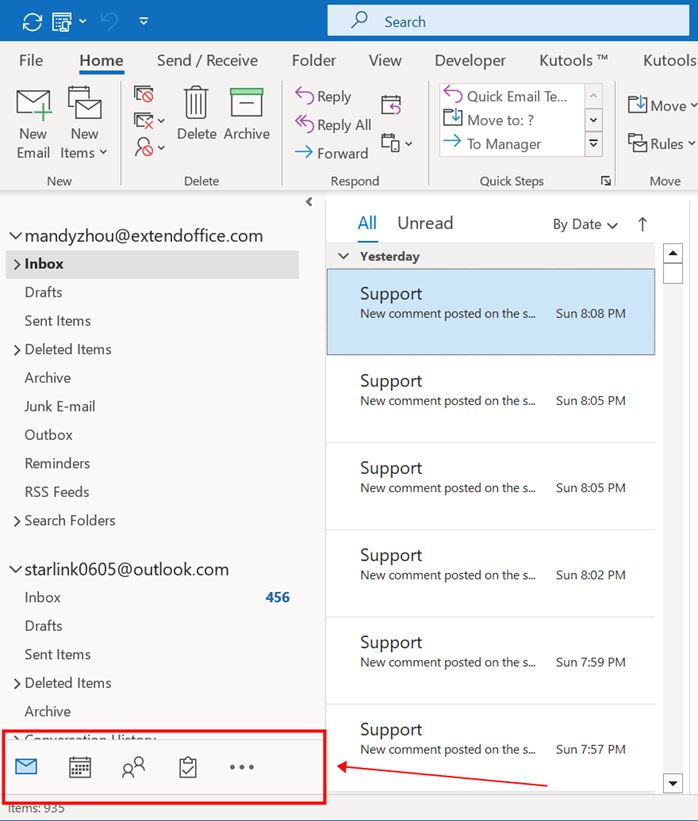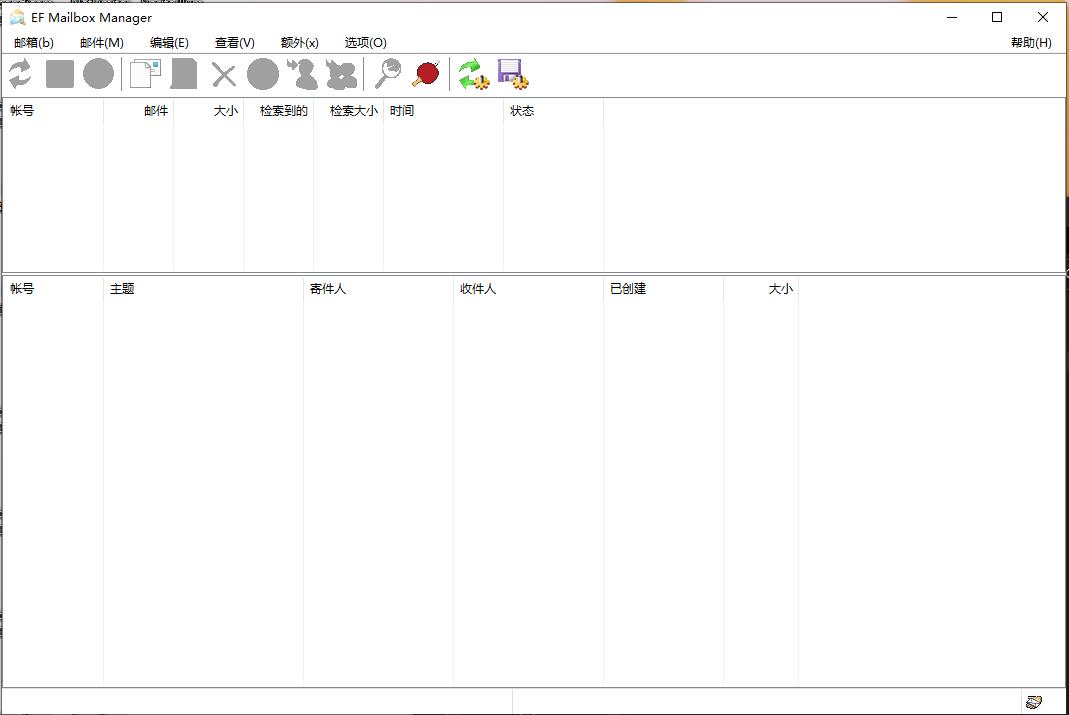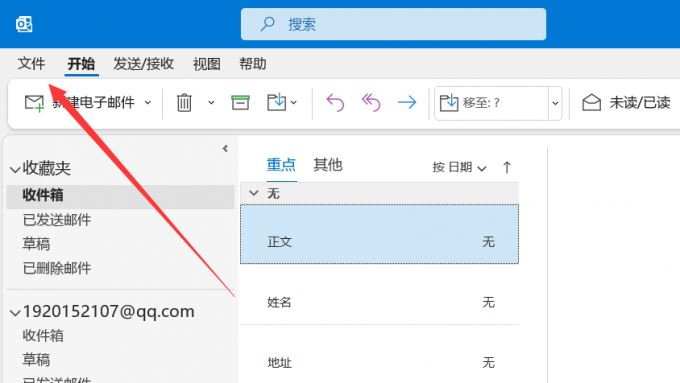Outlook导航工具栏怎么从侧面移动到底部? Outlook导航栏设置方法
最近突然发现Outlook现在在左侧文件夹列表旁边显示邮件、日历、联系人、任务和其他区域的导航按钮,这让一些Outlook用户感到不适应,因为他们已经习惯了旧的布局,而这种改变会带来各种不便。新设计旨在为Outlook和其他Office应用程序提供更直观的外观。类似于Web版本和Microsoft团队,所有这些都在左侧有一个“App Rail”。2021年6月,Outlook用户获得了一个“Coming Soon”按钮,允许他们预览即将发生的布局更改,并随时切换到旧外观。然而,在后面的更新中,此按钮被删除,用户无法直接选择恢复到旧设计。
幸运的是,我们遇到了一个关于如何将Outlook导航工具栏从左侧移动到底部的官方方法。
测试Microsoft Office Outlook 版本信息如下:

方法一:
步骤1:右键单击开始>运行>regedit (打开注册表编辑器)
步骤2: 导航到以下注册表项
HKEY_CURRENT_USER\Software\Microsoft\Office\16.0\Common\ExperimentEcs\Overrides
如果“Microsoft.Office.Outlook.Hub.HabBar”字符串值存在,双击名称并将其设置为“false”。然后单击“确定”
如果“Microsoft.Office.Outlook.Hub.HubBar”字符串不存在,右键单击左侧窗格中并选择“新建”>“字符串值”,然后在右侧窗格中显示的新条目中粘贴“Microsoft.Office.Outlook.Hub.HubBar”来创建该字符串,双击新名称,在值数据字段中输入“false”,然后单击“确定”
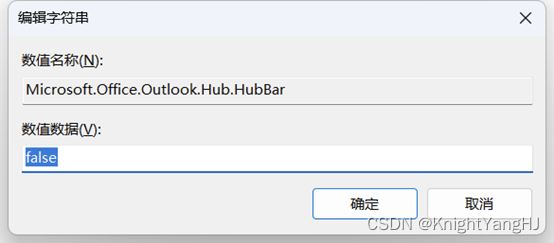
步骤3: 关闭并重新启动Outlook
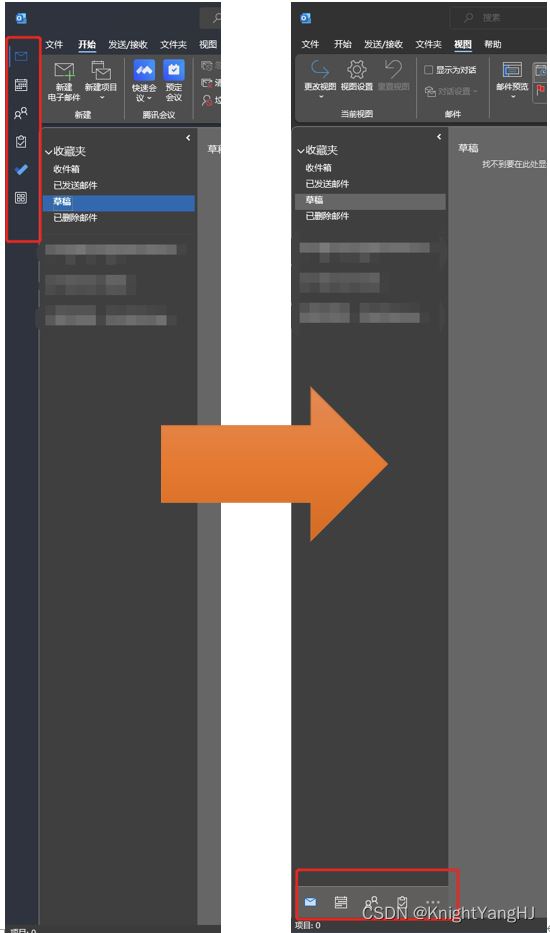
反之就把“Microsoft.Office.Outlook.Hub.HubBar”字符串值改为“false”, 希望这种方法可以帮助您将导航工具栏返回到屏幕底部,就像以前那样。
方法二:
1、启用 Outlook。 点击文件>选项> advanced
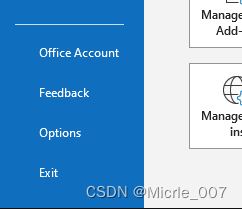
2、取消选中在 Outlook 中显示应用程序选项下Outlook窗格.
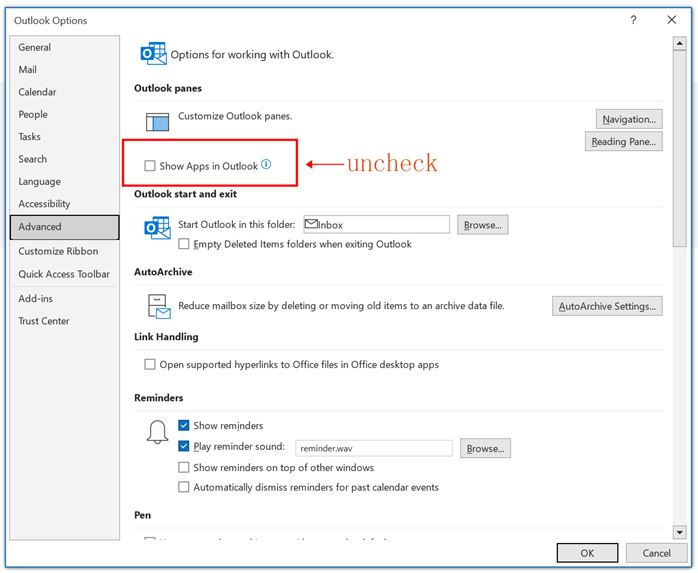
3、点击OK按钮完成设置。
4、“提示框弹出,提醒您必须重新启动此应用程序才能使更改生效。 点击OK.

4. 重新启动 Outlook。 你会发现导航栏被移回了底部。